Грани и сети
В этот момент нажатие клавиши Enter создает треугольную грань (т. е. четвертая и третья вершины совпали). А после указания четвертой точки снова выдается запрос о третьей точке (в качестве первой и второй точек следующей грани будут взяты третья и четвертая точки предыдущей). Если неправильно задан обход вершин грани, то грань может получиться перекрученной. В этом случае нужно поменять местами третью и четвертую точки. На рис. 9.71 приведен пример построения граней.
Для наглядности на рисунке еще построен цилиндр и выполнено скрытие невидимых линий. На рисунке видно, что грани являются непрозрачными.
Грани можно редактировать с помощью ручек. Возможны грани, все кромки которых невидимы, однако при скрытии невидимых линий такие грани будут закрывать расположенные под ними объекты.
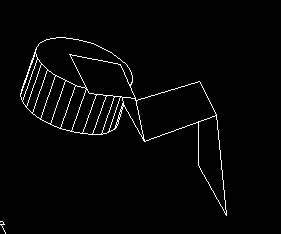
Рис. 9.71. Пример построения граней
Команда EDGE (КРОМКА), которой соответствует кнопка  панели инструментов Surfaces (Поверхности), дает возможность менять видимость кромок граней и сетей. Удобным средством изменения видимости кромок является окно Properties (Свойства).
панели инструментов Surfaces (Поверхности), дает возможность менять видимость кромок граней и сетей. Удобным средством изменения видимости кромок является окно Properties (Свойства).
Восемь кнопок (с 3-й по 10-ю) панели инструментов Surface (Поверхности) (см. рис. 9.70) позволяют строить сети стандартной формы (ящик, клин, пирамида, конус, сфера, купол, чаша, тор) – такие же, что и с помощью диалогового окна 3D Objects (ЗМ объекты) (см. рис. 9.69). Сети – это более сложные объекты, чем грани. Если сеть расчленить с помощью команды EXPLODE (РАСЧЛЕНИТЬ), то она распадется на грани, причем из одной ячейки сети получится одна грань (каждая грань будет иметь одну кромку с соседней гранью).
Все сети стандартной формы строятся относительно текущей плоскости построений, поэтому перед тем как приступить к созданию подобного объекта, не забудьте перейти в необходимую ПСК. Построение восьми стандартных поверхностей может быть выполнено не только с помощью вышеупомянутых восьми кнопок панели инструментов Surfaces (Поверхности), но и при помощи команды 3D (ЗМ), которая строит все эти объекты.
Рассмотрим построение стандартной поверхности на примере прямоугольного параллелепипеда – ящика (построение остальных поверхностей выполняется аналогично). После вызова команды 3D (ЗМ) появляется первый запрос:
- Select option [Box/Cone/DIsh/DOme/Mesh/ Pyramid/Sphere/Torus/Wedge]: (Задайте опцию [Ящик/КОнус/ЧАша/КУпол/СЕть/Пирамида/СФера/Тор/КЛин]:)
Выберите опцию Box (Ящик). Следующий запрос:
- Specify comer point of box; (Угловая точка ящика:)
Укажите точку первого угла. Далее:
- Specify length of box: (Длина ящика:)
Укажите длину вводом числа или точки. Затем:
- Specify width of box or [Cube]: (Ширина ящика или [Куб]:)
Нужно ввести ширину числом или точкой либо выбрать опцию Cube (Куб). Если ширина задана, т. е. строящийся ящик не является кубом, то следует дополнительный запрос:
- Specify height of box: (Высота ящика:)
Теперь все размеры определены, но можно еще повернуть ящик вокруг оси Z. Следующий запрос:
— Регулярная проверка качества ссылок по более чем 100 показателям и ежедневный пересчет показателей качества проекта.
— Все известные форматы ссылок: арендные ссылки, вечные ссылки, публикации (упоминания, мнения, отзывы, статьи, пресс-релизы).
— SeoHammer покажет, где рост или падение, а также запросы, на которые нужно обратить внимание.
SeoHammer еще предоставляет технологию Буст, она ускоряет продвижение в десятки раз, а первые результаты появляются уже в течение первых 7 дней. Зарегистрироваться и Начать продвижение
- Specify rotation angle of box about the Z axis or [Reference]: (Угол поворота ящика вокруг оси Z или /Опорный угол]:)
После задания угла строится замкнутая сеть в форме ящика. На рис. 9.72 приведен пример ящика, повернутого на – 25° вокруг оси Z (также выполнено скрытие невидимых линий).
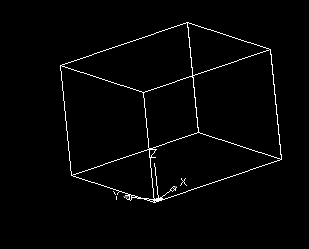
Рис. 9.72. Построение стандартной сети в форме ящика
